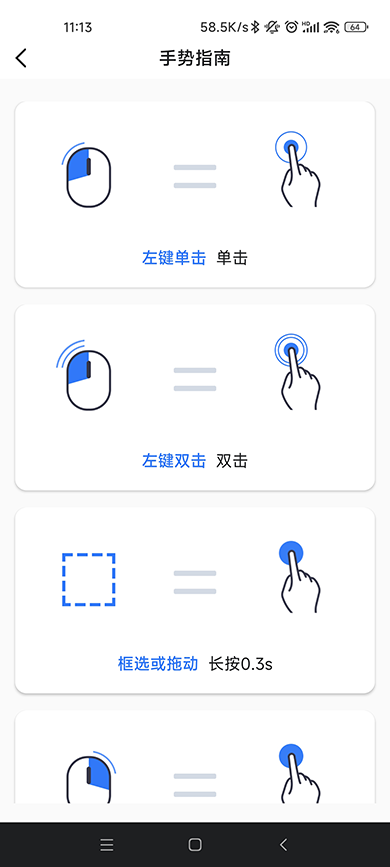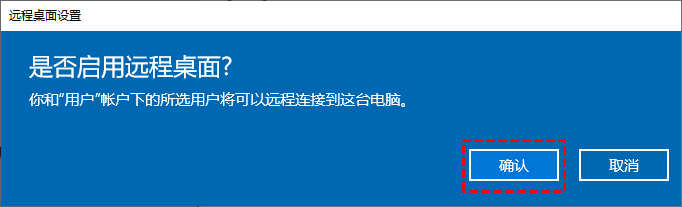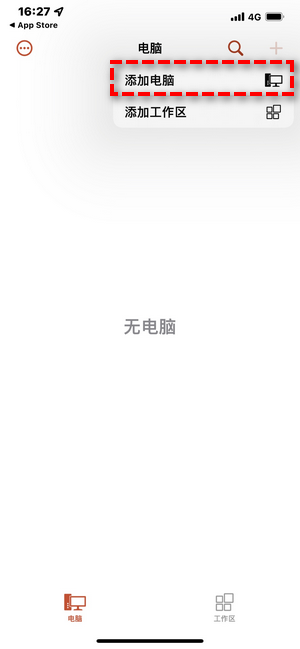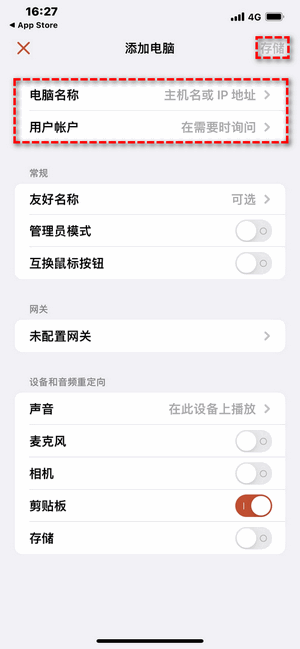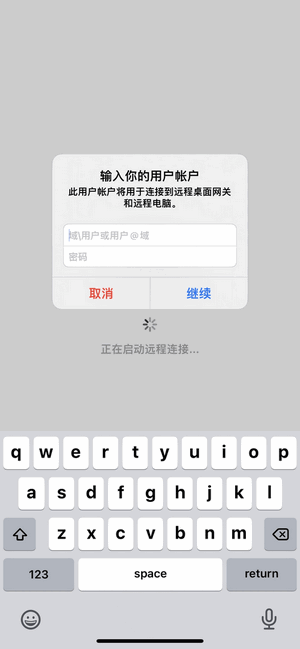iPhone远程控制电脑怎么操作?
在这篇文章中,我们将介绍iPhone远程控制电脑的具体操作步骤,如果您不知道iPhone手机怎么远程控制电脑可以阅读本文。
iPhone可以远控制电脑吗?
“是否可以在iPhone手机上玩端游版云顶之弈?我想使用iPhone远程控制电脑,然后在手机上玩云顶之弈,但是我不知道iPhone是否可以远程控制电脑。iPhone可以远程控制电脑吗?若可以的话iPhone怎么远程控制电脑?”
我们是可以使用iPhone手机远程控制电脑的,要想使用手机玩端游您可以在手机上下载一个远程桌面软件,然后通过远程桌面软件远程控制电脑。远程桌面软件您可以试试AnyViewer,它可以快速、稳定的远程控制电脑,并且您还可以调整画质以提高游戏体验。
AnyViewer远程桌面支持Windows、iOS和Android系统,并且您可以使用它在一台电脑上同时远程控制多台电脑,该软件通过ECC端到端加密实现安全的远程控制,您不用担心远程控制期间的安全问题。
iPhone手机怎么远程控制电脑?
iPhone手机远程控制电脑我们可以使用AnyViewer远程桌面软件来实现,您可以在iPhone和电脑上安装AnyViewer,然后再通过以下操作步骤实现iPhone远程控制电脑。
步骤1. 在电脑上安装AnyViewer远程桌面软件,打开软件后选择“登录”并单击“注册”按钮。
步骤2. 填写注册信息并登录。
步骤3. 登录成功后,您的电脑将绑定到该账号中,然后您可以在iPhone手机上也登录该账号实现一键远程控制电脑。
步骤4. 在iPhone手机上打开AnyViewer远程桌面,输入账号和密码进行登录。
步骤5. 登录后选择“设备”,再在“我的设备”中选择您要远程控制的电脑。
步骤6. 点击“远程控制”即可实现iPhone手机远程控制电脑,然后您就可以在手机上操作电脑玩游戏了。
在iPhone上使用AnyViewer成功的远程控制电脑后,您可以采用鼠标模式或触控模式这两种控制方式。选择鼠标模式可以使用虚拟鼠标控制电脑;选择触控模式,可以通过点击控制电脑。若您不知道如何操控电脑,可以在手机上选择“设置”,再点击“手势指南”,这里提供了详细手机操控电脑的教程。
拓展阅读:Microsoft远程桌面
Microsoft远程桌面是微软所提供的一款远程控制工具,您只需在电脑上开启远程桌面功能,然后在iPhone手机上就可以通过Microsoft远程桌面控制电脑。
步骤1. 在电脑上按“Windows + R”键,然后依次选择“系统” > “远程桌面”,再单击“启用远程桌面”按钮。
步骤2. 单击“确定”以启用远程桌面功能。
步骤3. 在iPhone手机的应用商店中搜索“Microsoft远程桌面”并安装。
步骤4. 打开软件后点击界面右上角的“+”号,在弹出的窗口中选择“添加电脑”。
步骤5. 填写电脑的相关信息,比如:电脑的IP地址。填写完成后,点击“存储”以保存设置。
步骤6. 点击刚刚创建的IP地址图标,在弹出的窗口中输入电脑的用户名和密码,点击“继续”即可远程控制电脑。
总结
iPhone远程控制电脑您可以使用AnyViewer远程桌面来实现,除此之外您也可以使用Microsoft远程桌面。值得一提的是,AnyViewer远程桌面除了能远程控制电脑外,您还可以使用它远程传输文件,而且传输速度可达10MB/S,若您感兴趣的话快来下载体验一下吧!